Šiame vadove parodysiu, kaip kurti užsakymus "Shopify". Gali būti situacijų, kai užsakymą pateikia ne tiesiogiai klientas. Galbūt klientas nori individualaus užsakymo arba jau sumokėjo už kitą užsakymą ir dabar nori kito produkto. Paaiškinsiu, kaip šiais ypatingais atvejais sukurti užsakymą.
Pagrindinės žinios
Kurti užsakymus "Shopify" yra paprasta ir lankstu. Galite pridėti ir įprastų produktų, ir pritaikytų prekių. Be to, galite pažymėti užsakymus kaip apmokėtus, įvesti kliento duomenis ir tvarkyti pristatymo būseną. Tai ypač naudinga, kai klientai turi specialių pageidavimų arba kai reikia grąžinti prekes.
Žingsnis po žingsnio vadovas
Norėdami sukurti užsakymą "Shopify", atlikite šiuos veiksmus:
Pirma, prisijunkite prie "Shopify" paskyros. Tada eikite į viršutinį kairįjį prietaisų skydelio kampą ir spustelėkite "Orders" (užsakymai). Tai pirmas žingsnis norint tvarkyti užsakymus ir kurti naujus užsakymus. Vėliau čia rasite savo užsakymų apžvalgą.
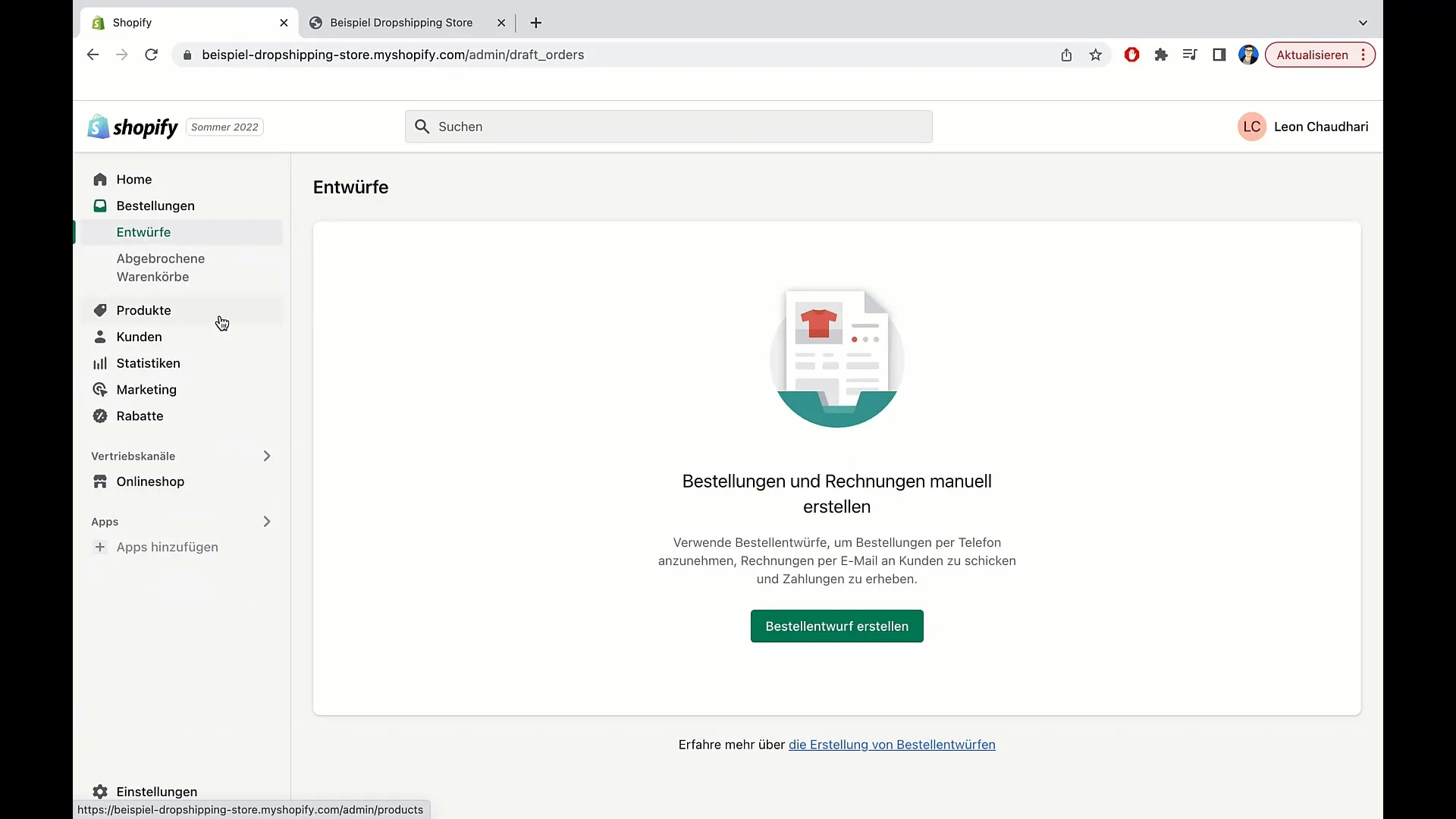
Spustelėję "Orders" (užsakymai) turėsite galimybę pereiti į "Drafts" (juodraščiai). Čia galite peržiūrėti visus savo sukurtus juodraščius ir kurti naujus užsakymus.
Norėdami sukurti užsakymo juodraštį, spustelėkite "Create draft order" (sukurti užsakymo juodraštį). Atsidarys naujas puslapis, kuriame galėsite pritaikyti užsakymą.
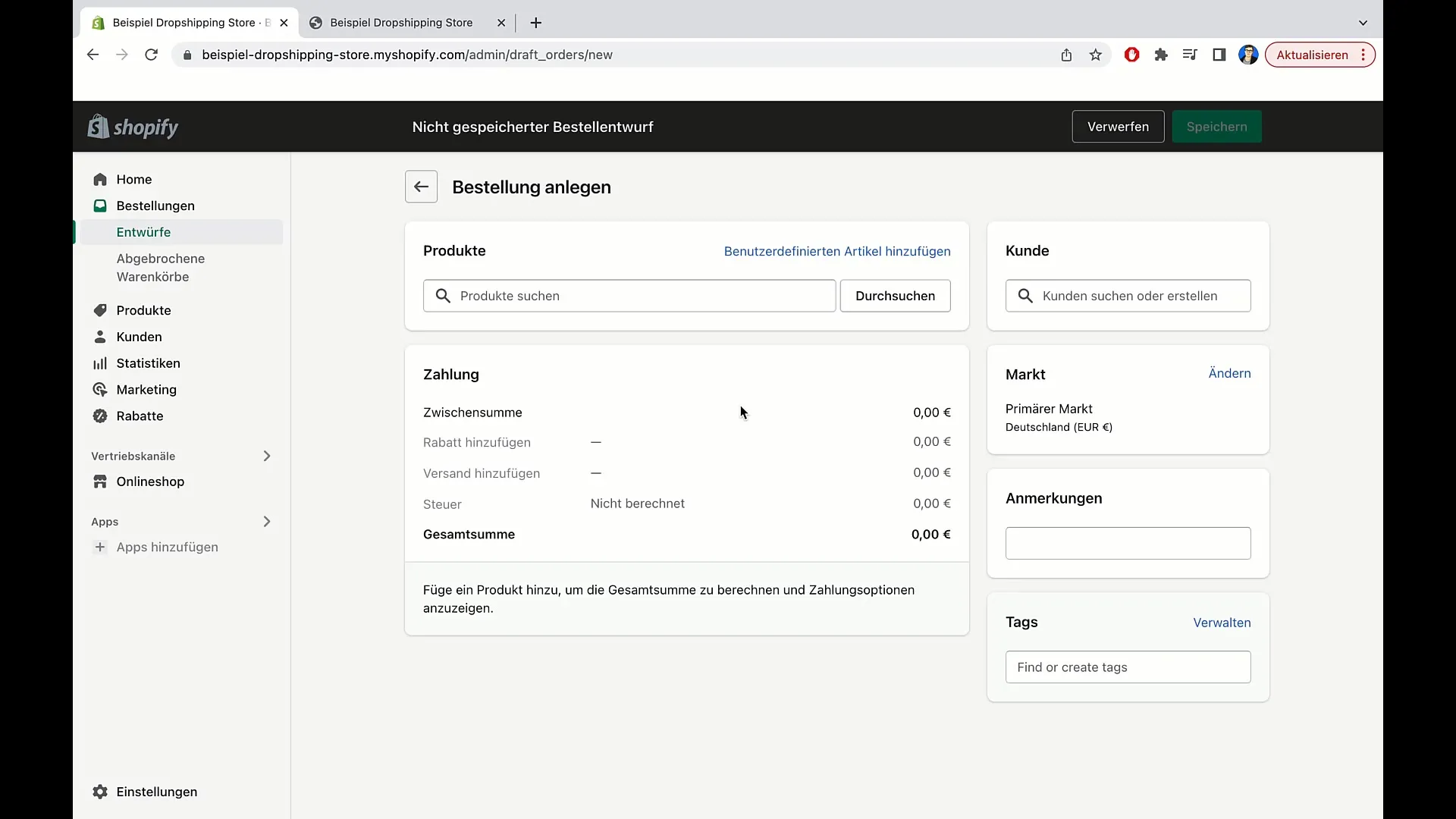
Dabar galite pasirinkti produktą. Jei norite pridėti esamą gaminį, galite tai padaryti. Arba galite pridėti pritaikytą prekę. Tai naudinga, jei klientas turi specialų pageidavimą, pavyzdžiui, nori pakeisti marškinėlių spalvą.
Spustelėkite "Add customised item" ir įveskite informaciją. Pavadinkite prekę, nustatykite kainą, nurodykite kiekį ir įveskite svorį. Kai prekė bus paruošta išsiuntimui, pažymėkite atitinkamą langelį.
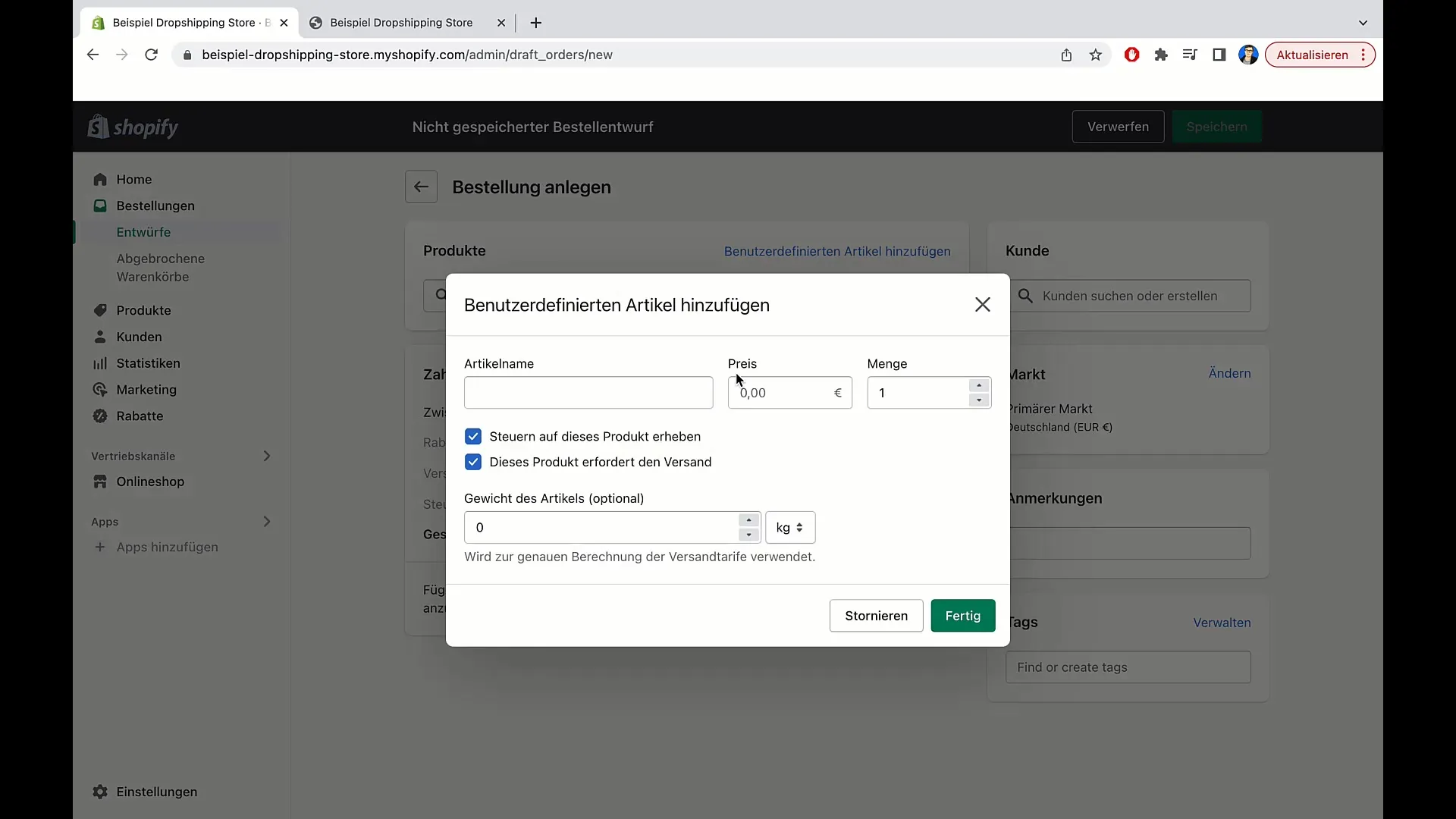
Įvedę informaciją, dešinėje pusėje matysite visą informaciją. Čia rodoma tarpinė suma, mokesčiai turėtų būti apskaičiuojami vėlesniame etape. Šiuo metu rodoma tik gaminio kaina.
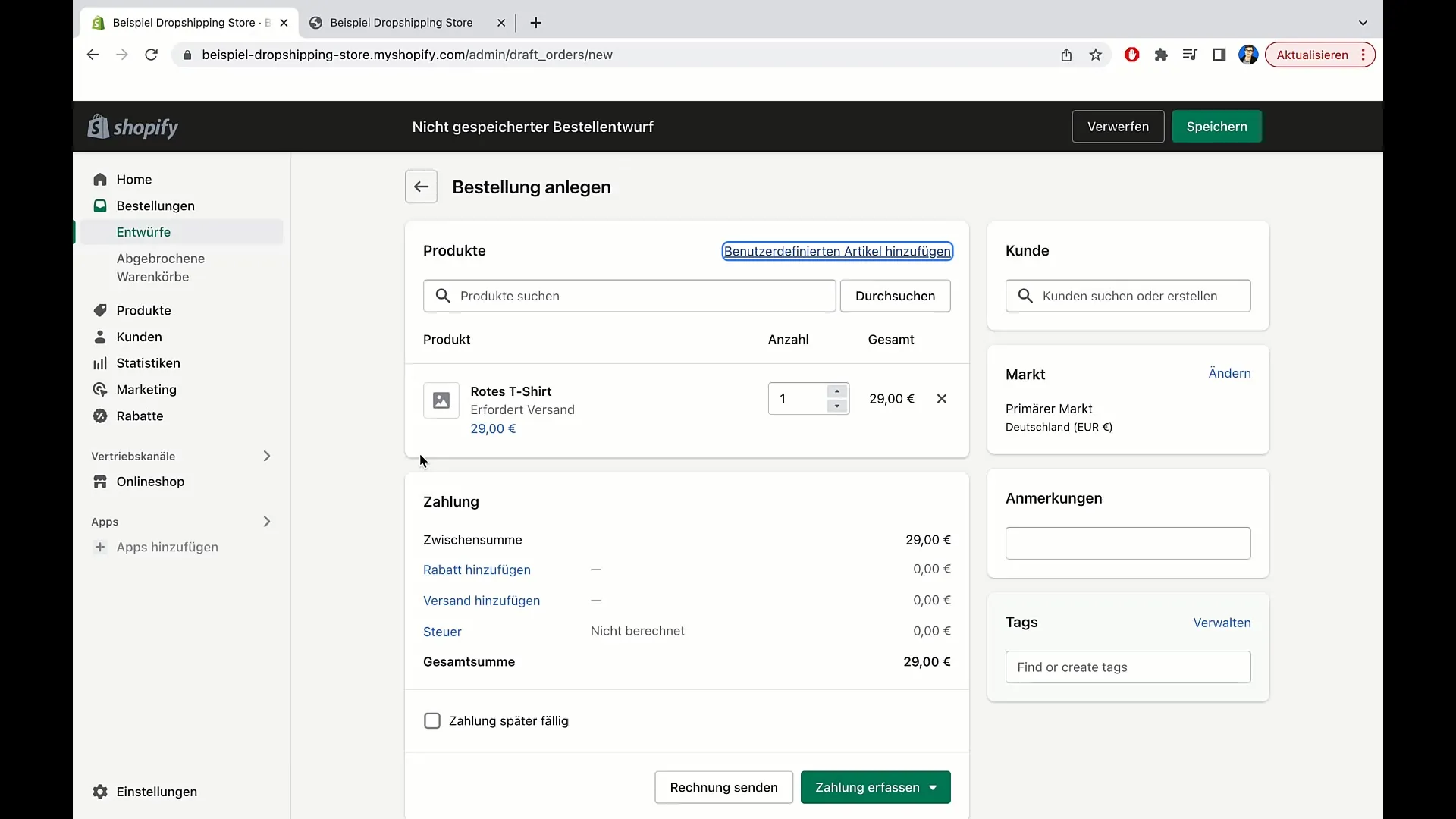
Dabar reikia įvesti mokėjimą. Norėdami tai padaryti, spustelėkite "Įvesti mokėjimą". Čia galite nurodyti, ar klientas jau sumokėjo, ar norite pridėti jo kredito kortelės informaciją. Mūsų pavyzdyje darome prielaidą, kad klientas jau sumokėjo. Spustelėkite atitinkamą parinktį, kad pažymėtumėte užsakymą kaip apmokėtą.
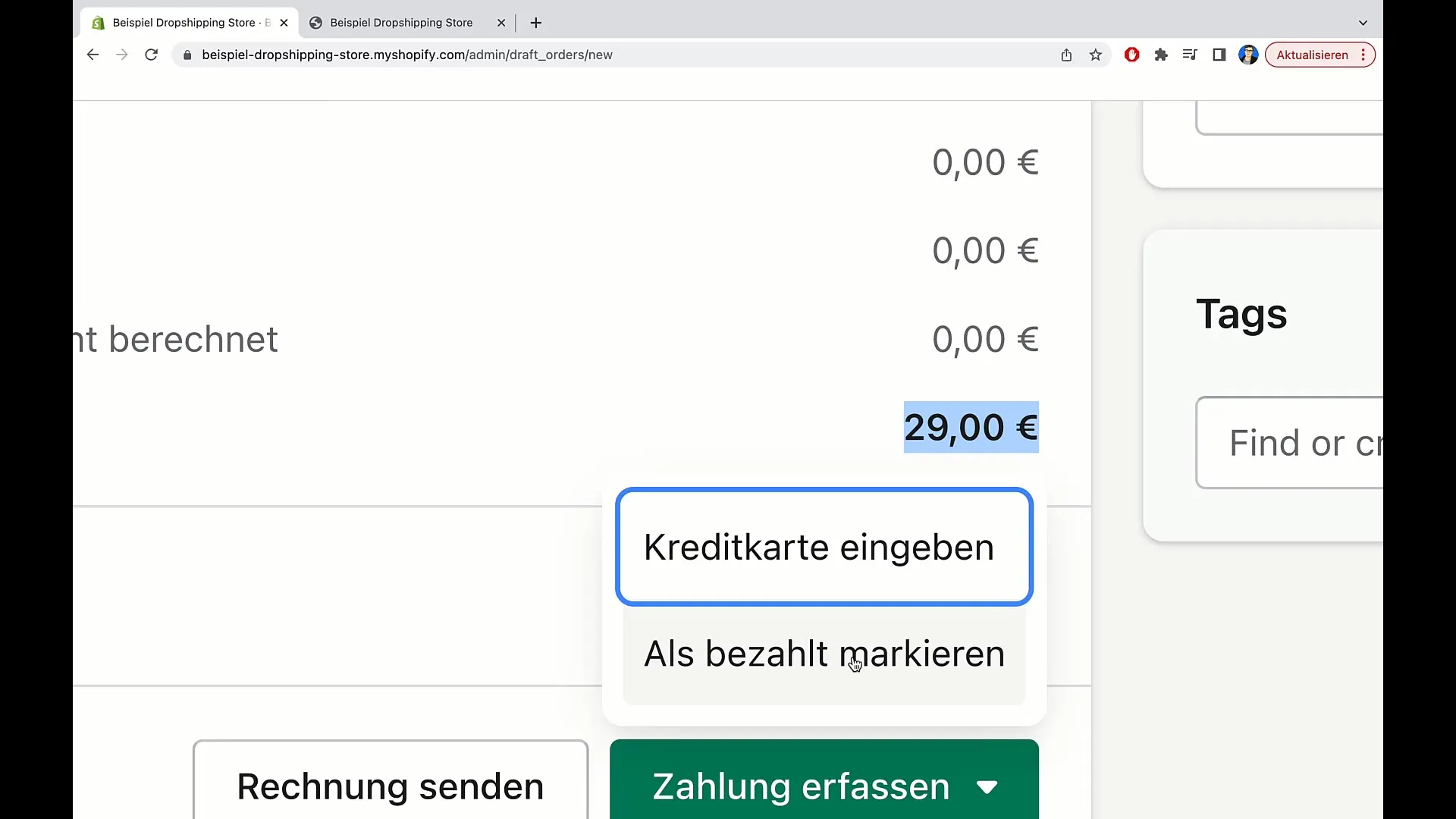
Įvedus mokėjimą, bus sukurtas užsakymas. Dabar matysite užsakymo numerį ir būseną, kuri rodo, kad užsakymas apmokėtas, bet dar neįvykdytas.
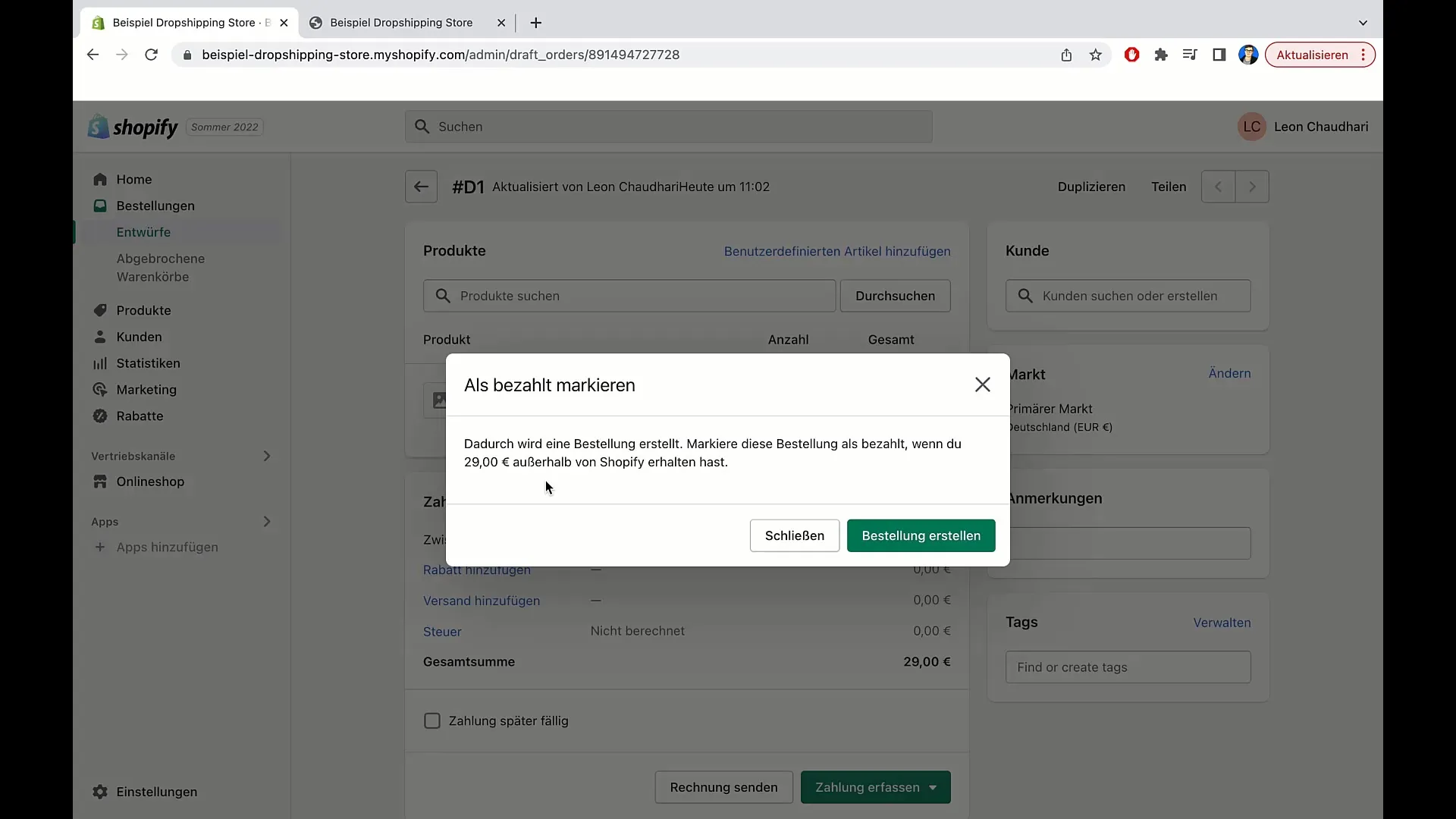
Norėdami apdoroti užsakymą, galite įvykdyti prekes. Norėdami paruošti prekes išsiuntimui, spustelėkite "Process" (apdoroti). Čia taip pat galite palikti komentarų ir padaryti pastabų dėl konkrečių kliento reikalavimų.
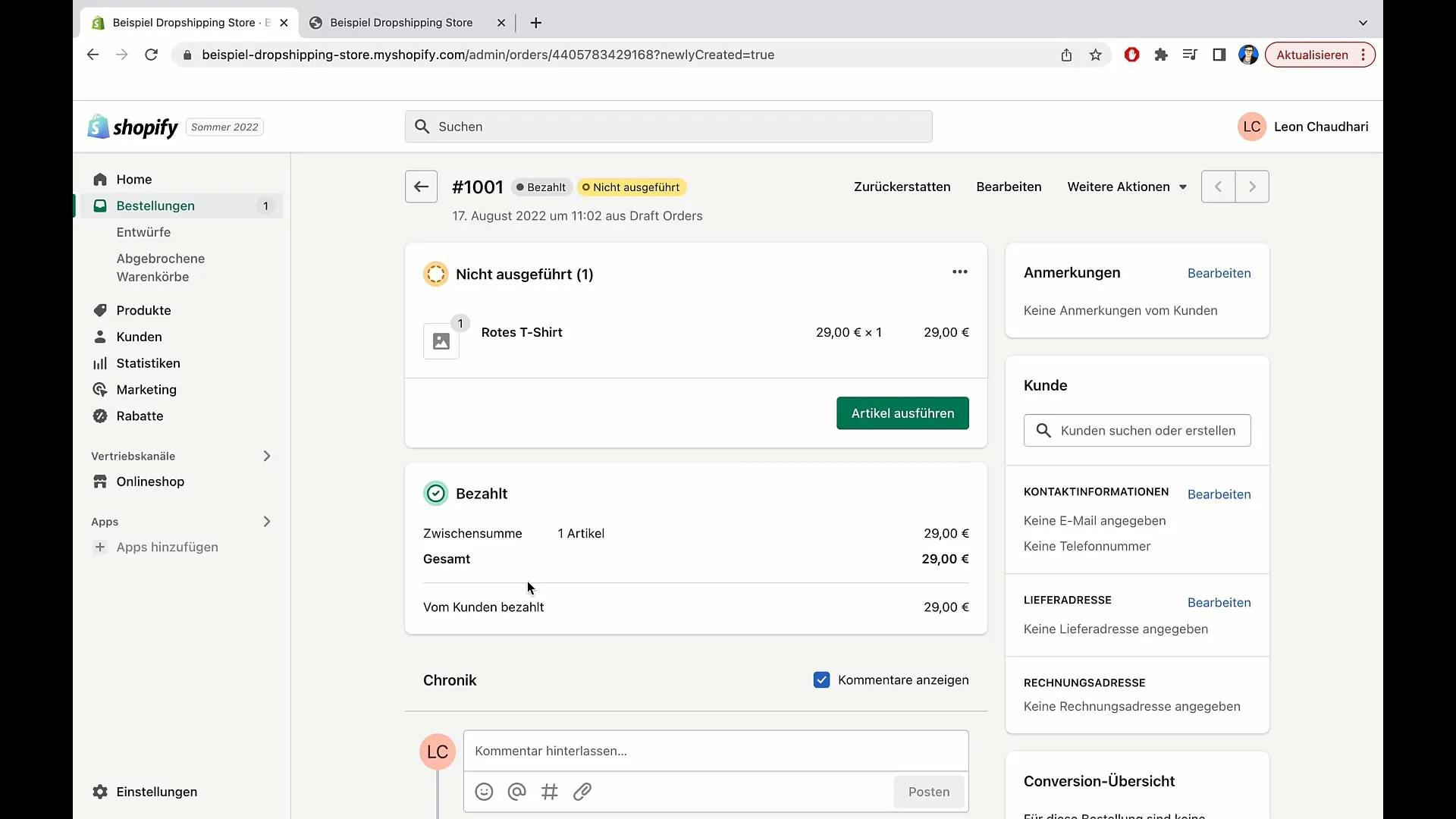
Taip pat svarbu pridėti kliento duomenis. Matysite kliento kontaktinę informaciją, įskaitant el. pašto adresą ir telefono numerį. Norėdami užtikrinti, kad užsakymas būtų įvykdytas tinkamai, galite redaguoti pristatymo ir sąskaitos išrašymo adresą.
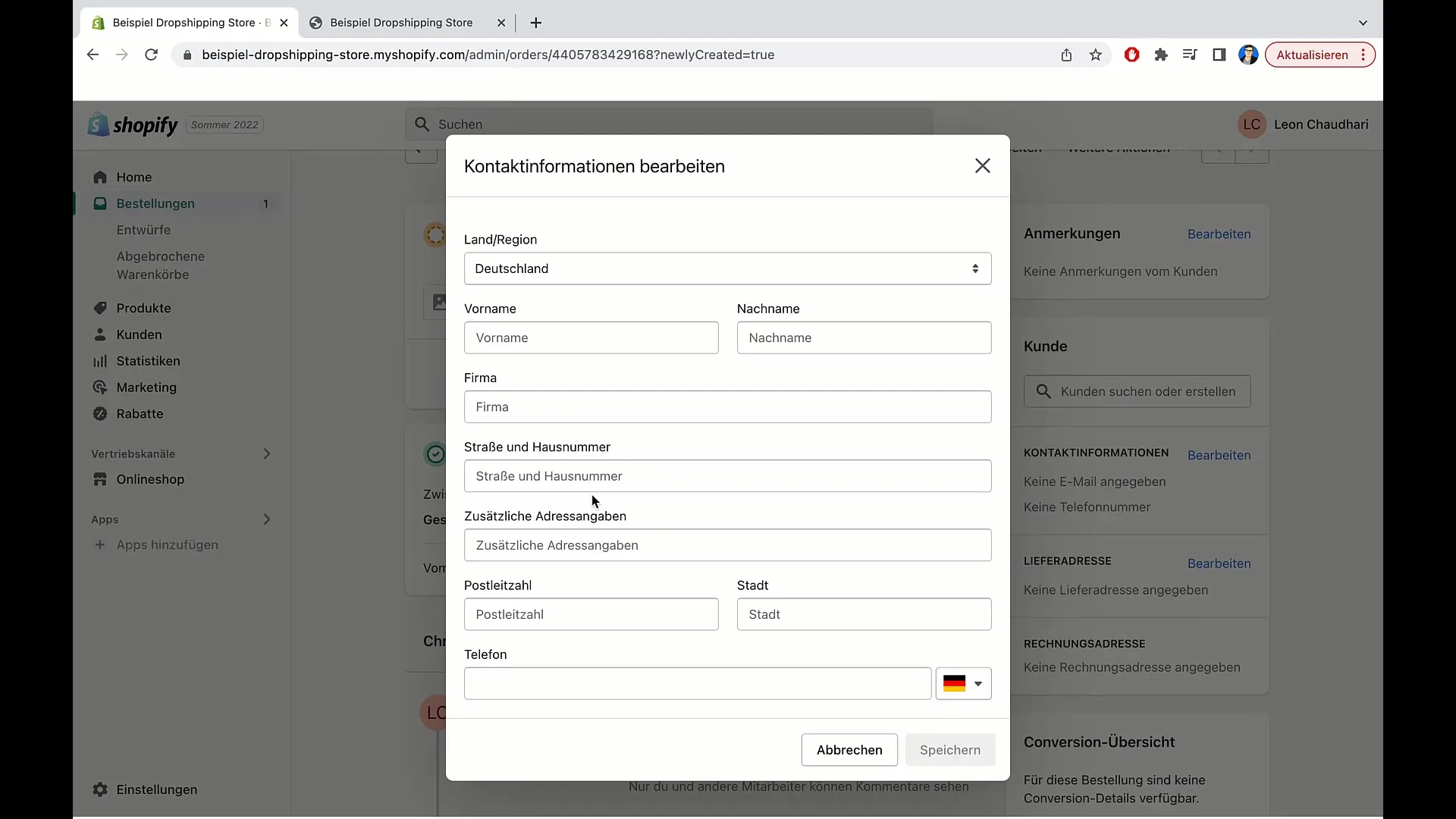
Spustelėkite "Redaguoti", kad įvestumėte adresą ir išsaugotumėte pakeitimus. Atkreipkite dėmesį, kad teisingi kontaktiniai duomenys yra labai svarbūs išsiuntimui ir galimoms užklausoms.
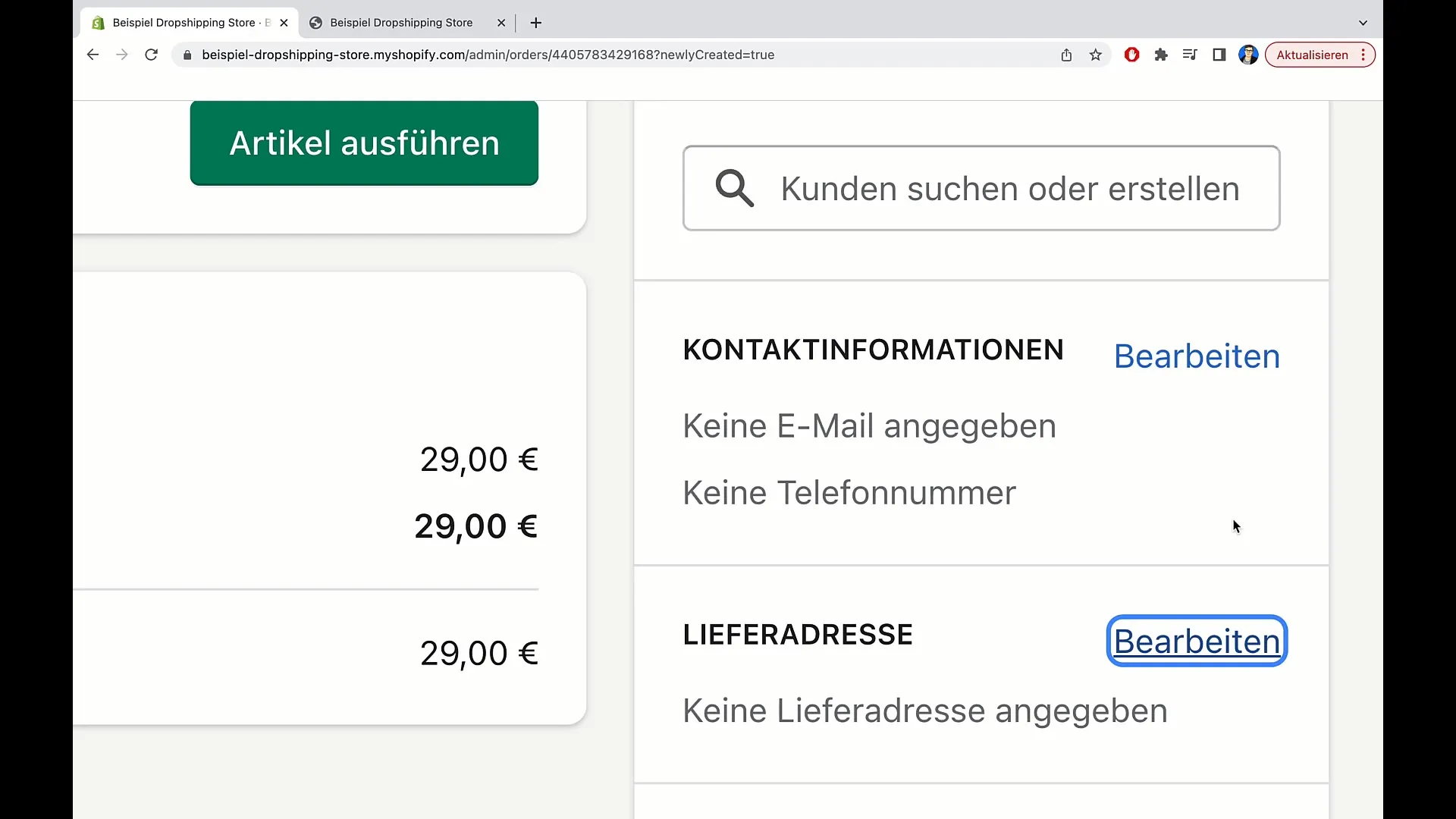
Jei esate tikri, kad visa informacija yra teisinga, galite užbaigti užsakymą. Spustelėkite "Execute item" (Vykdyti elementą), kad inicijuotumėte išsiuntimą.
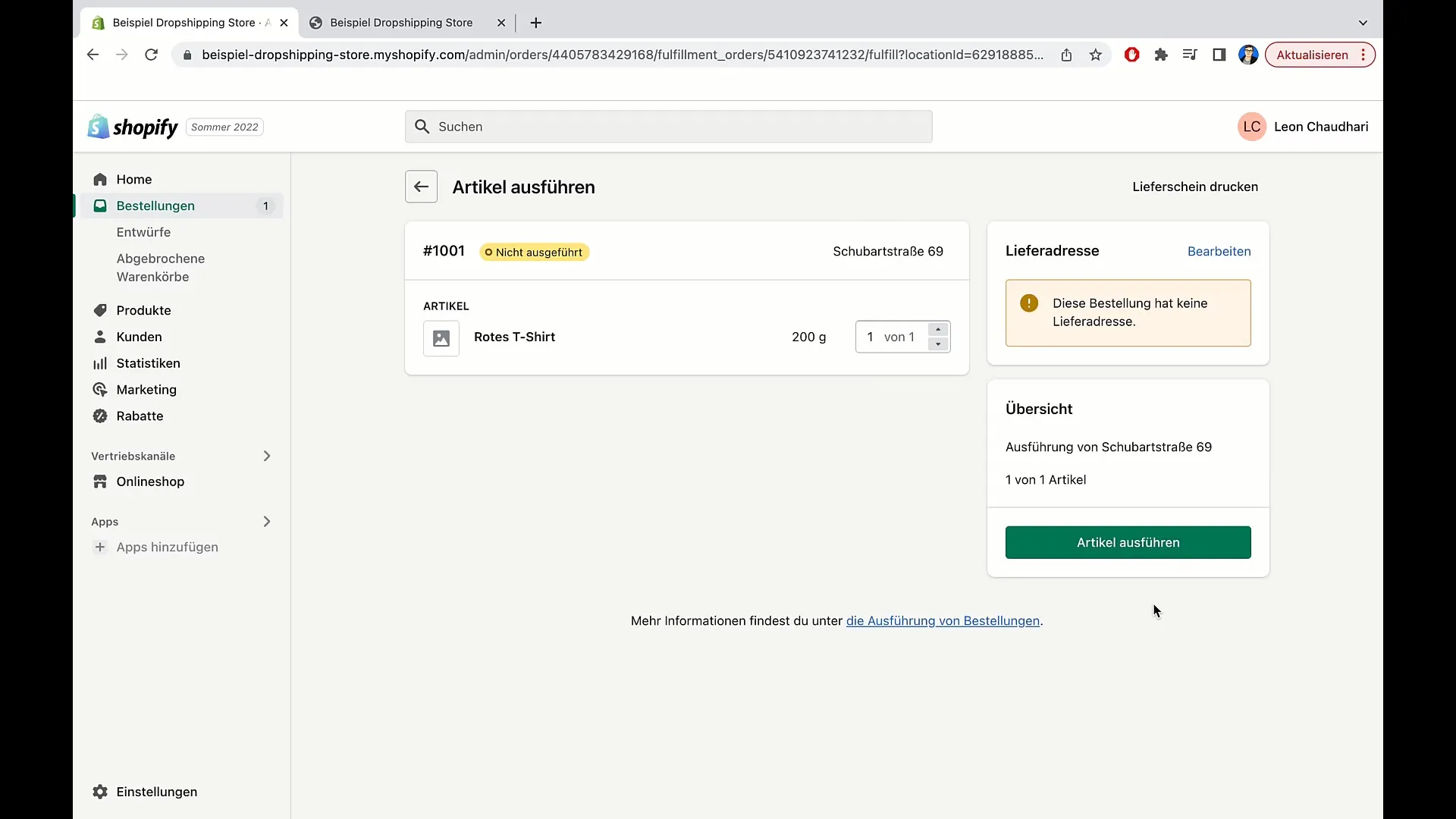
Užbaigus užsakymą, būsena pasikeis į "Fulfilled" (įvykdyta). Tai reiškia, kad gaminys išsiųstas.
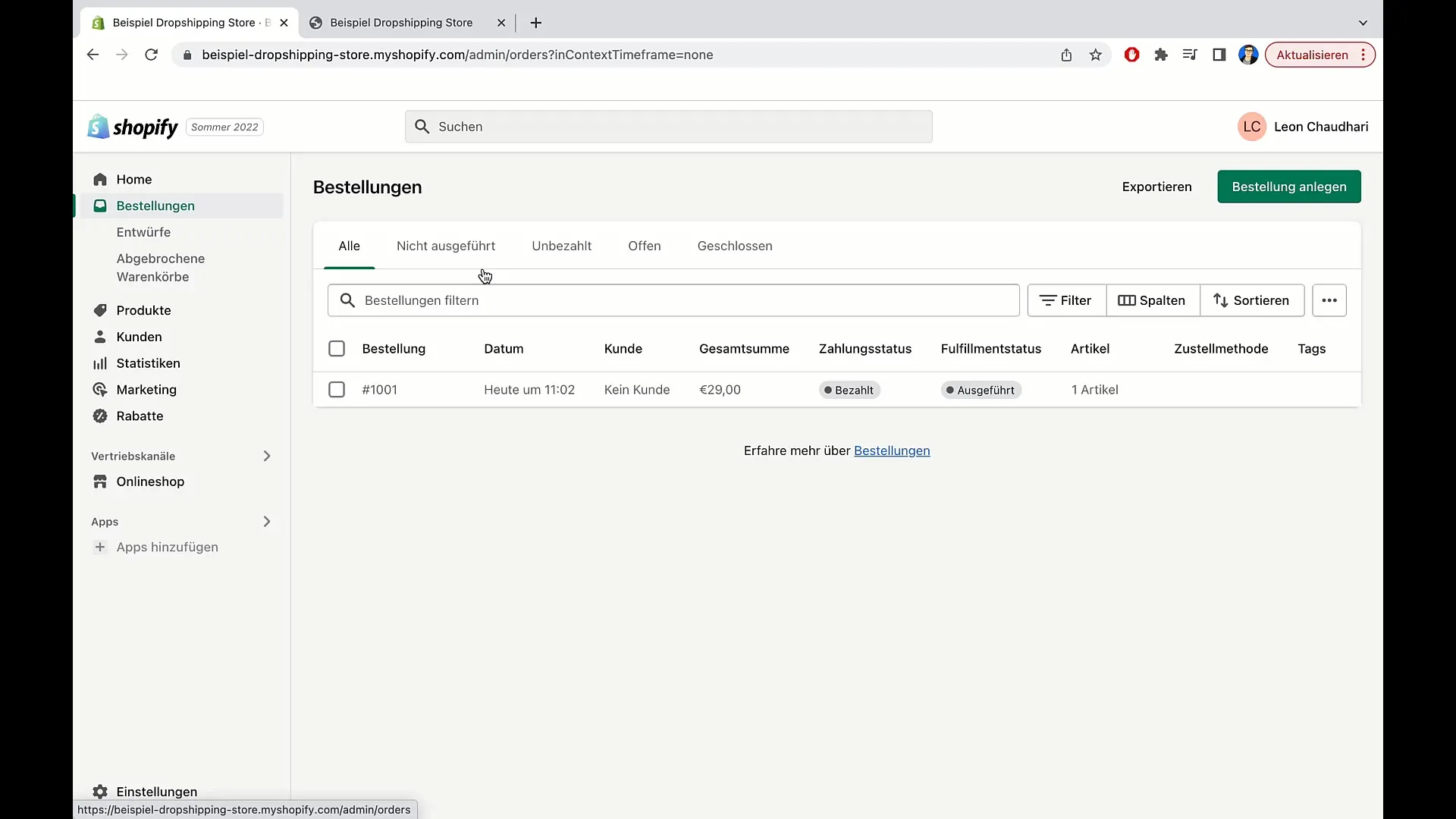
Suvestinė
Šiame vadove sužinojote, kaip kurti ir valdyti užsakymus "Shopify". Aptarėme ir įprastų užsakymų kūrimą, ir pritaikytų prekių tvarkymą. Atlikę šiuos veiksmus galėsite geriau reaguoti į klientų užklausas ir užtikrinti, kad jų užsakymai būtų tvarkomi teisingai ir išsamiai.
Dažniausiai užduodami klausimai
Kaip sukurti užsakymą "Shopify"? Norėdami sukurti užsakymą, eikite į "Orders" (užsakymai), pasirinkite "Drafts" (juodraščiai) ir spustelėkite "Create draft order" (sukurti užsakymo juodraštį).
Ar galiu pridėti pritaikytų elementų?Taip, galite pridėti pritaikytų elementų, spustelėję "Add customised item" (Pridėti pritaikytą elementą).
Ką daryti, jei klientas jau sumokėjo? Prieš kurdami užsakymą galite pažymėti užsakymą kaip apmokėtą pasirinkdami atitinkamą parinktį.
Kaip redaguoti pristatymo ir atsiskaitymo adresą? spustelėkite "Edit" (redaguoti) šalia adreso laukelių, kad įvestumėte informaciją, ir tada spustelėkite "Save" (išsaugoti).
Kaip įvykdyti užsakymą? Spustelėkite "Fulfil item", kad išsiųstumėte užsakymą ir pakeistumėte būseną į "Fulfilled".


